Pasos previos
Outlook Express debe estar instalado en nuestro ordenador, y la cuenta de correo que vamos a configurar en el Outlook Express, debe estar disponible en el panel de control del posting, ya que si no la tenemos activa, no podremos configurarla en el gestor de correos electrónicos.
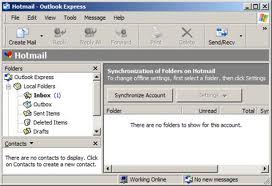
Ingresando una nueva cuenta
Como primer paso, iniciamos Outlook Express en nuestra versión de Windows, luego, nos ubicamos en el menú “Herramientas” de la barra de tareas del gestor, y seleccionamos la opción “Cuentas…” (Ver figura 2).
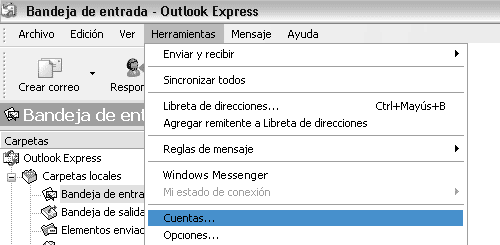
Una vez que realicemos esta acción, se desplegará por pantalla una ventana emergente. En dicha ventana, encontraremos una pestaña identificada como “Correo”. Nos ubicamos sobre esta pestaña y hacemos clic en el botón “Agregar”, luego, seleccionamos la opción “Correo…” del menú emergente (Ver figura 3).

Ahora, es momento de indicar al gestor de correo el nombre que deseamos tenga el remitente de los mensajes a enviar. Podemos incluir el nombre de nuestra empresa, nuestro nombre, un título o nickname, esto es a gusto del usuario. Al incluir el nombre, hacemos clic en el botón “Siguiente” (Ver figura 4).
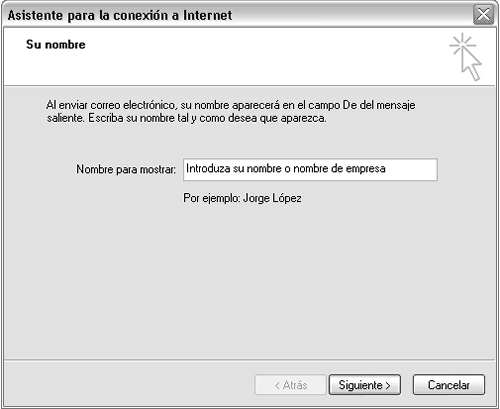
Seguidamente, ingresamos a la ventana la cuenta de correo electrónico que estamos configurando, y hacemos clic en siguiente (Ver figura 5).
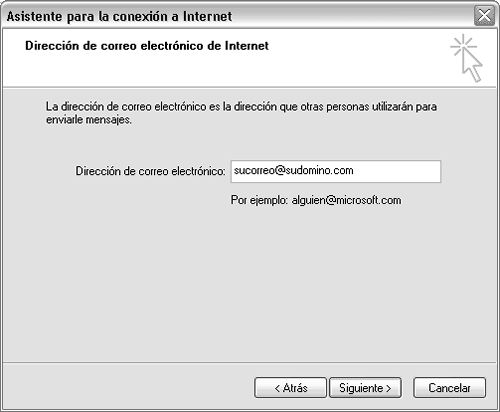
A continuación, configuramos el correo entrante y saliente del gestor. Primero, seleccionamos POP3 en el desplegable de la opción “Mi servidor de correo entrante es”. Después, en la opción de “Servidor de correo entrante”, indicamos el nombre de nuestra cuenta en el servidor, por ejemplo: mail.nombre_de_dominio.extensión_de_dominio. Dicha dirección la repetimos en la opción de servidor de correo saliente, y hacemos clic en siguiente (ver figura 6).
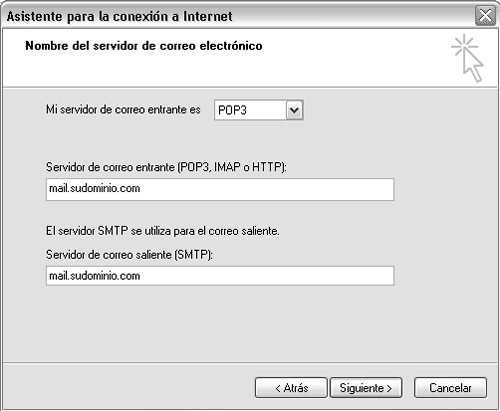
Es momento de introducir el nombre de la cuenta de correo electrónico que hemos configurado en el panel del hosting y su contraseña. Por medida de seguridad, desmarcamos el ingreso directo a la cuenta y hacemos clic en siguiente (ver figura 7).
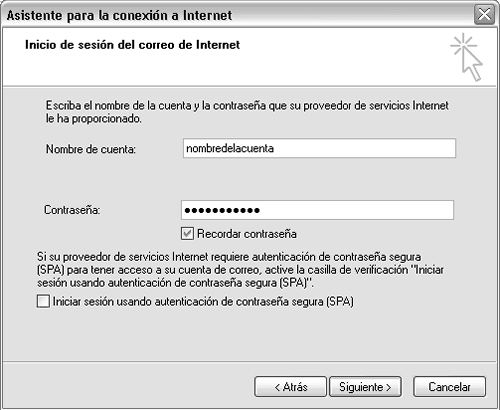
Sólo resta finalizar el procedimiento de adición de la cuenta en nuestro Outlook Express (ver figura 8).
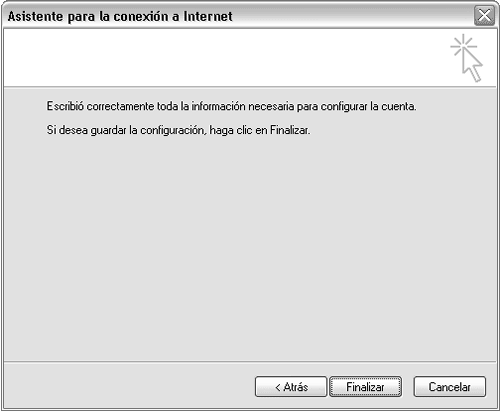
Configurando la cuenta
Ahora, ingresamos nuevamente en el menú “Herramientas” del gestor de correos y seleccionamos la pestaña “Cuentas”. Seleccionamos la cuenta que aparece en el apartado derecho de la ventana, y hacemos clic en el botón Propiedades (ver figura 9).
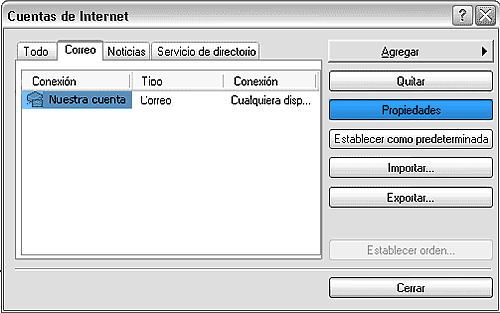
Se desplegará una ventana con toda la información de la cuenta, vamos al final de la ventana y marcamos la opción “Mi servidor requiere autentificación”, hacemos clic en “Aplicar” y luego, en “Aceptar” (ver figura 10).

Finalmente, modificamos el puerto saliente SMTP. El valor predeterminado del programa es 25 y lo cambiaremos a 587, aceptamos los cambios, y ya habremos configurado nuestro Outlook Express.

muy pero muy interesante